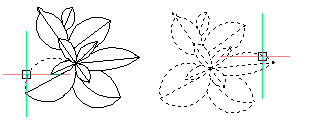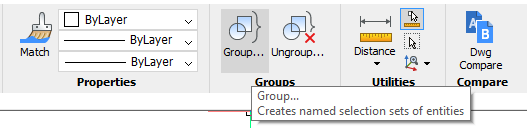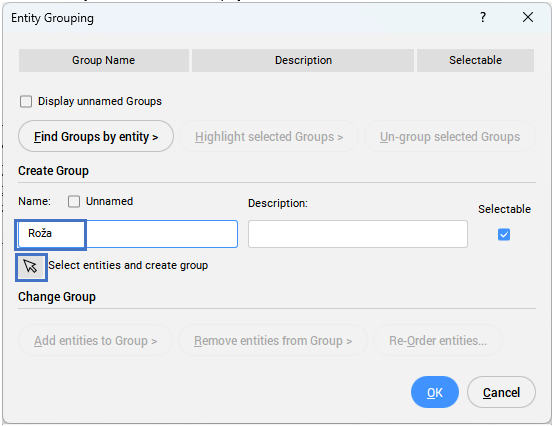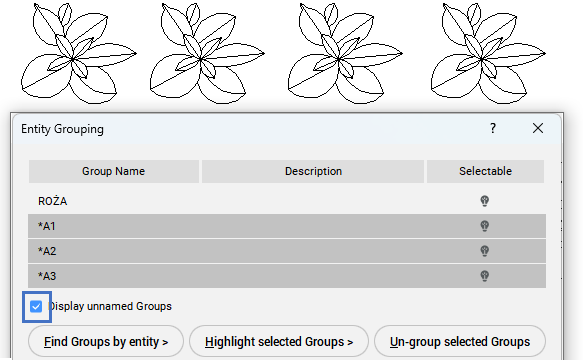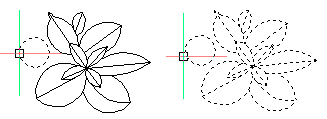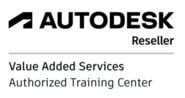Združevanje objektov v skupino Group omogoča lažje in hitrejšo izbiro skupine več objektov. Toda zakaj jih raje ne združimo v blok? Blok ima res več prednosti, še posebej, ko govorimo o simbolih, knjižnicah, urejanju številnih simbolov v enem koraku, ipd. Skupine Group so bolj redko v uporabi, so pa lahko priročne v situacijah, ko želimo pohitriti izbiro številnih objektov z različnimi lastnostmi ter skupino objektov na hitro razdružiti in ponovno združiti skupaj.
Izdelava skupine Group
- Home > Groups > Group > Okno Entity Groups
- Home > Groups > Group > Okno Entity Groups
- Pod Name vpišemo ime skupine, npr. Roža.
- Klik na ikono Select entities and create group.
- Izberemo objekte v risbi in OK za zaprtje okna.
- Klik na ikono Select entities and create group.
- Izberemo objekte v risbi in OK za zaprtje okna.
Razstavitev skupine
- Home > Groups > Ungroup
- Izberemo skupino v risbi.
ALI
- Home > Groups > Group > Okno Entity Groups
- V seznamu izberemo skupino, npr. Roža.
- Kliknemo gumb Un-group selected Groups.
Brisanje skupine
Ob izbrisu skupine objektov iz risbe z Delete, definicija skupine še vedno ostane v tej risbi. Seznam vseh skupin je viden v oknu Entity Grouping (Home > Groups > Group). Za trajno odstranitev definicije skupine je potrebno po izbrisu iz risbe to še počistiti z ukazom Purge (Groups).
Samodejno poimenovanje kopij skupine
Vsaka skupina objektov ima svoje ime. Ob kopiranju že poimenovane skupine, npr. Roža, program sam samodejno poimenuje nove kopije te skupine, npr. *A1. Te nove in neimenovane skupine so vidne v oknu Entity Grouping (Home > Groups > Group), a le, če je vključena opcija Display unnamed Groups.
- Home > Groups > Ungroup
- Izberemo skupino v risbi.
ALI
- Home > Groups > Group > Okno Entity Groups
- V seznamu izberemo skupino, npr. Roža.
- Kliknemo gumb Un-group selected Groups.
Brisanje skupine
Ob izbrisu skupine objektov iz risbe z Delete, definicija skupine še vedno ostane v tej risbi. Seznam vseh skupin je viden v oknu Entity Grouping (Home > Groups > Group). Za trajno odstranitev definicije skupine je potrebno po izbrisu iz risbe to še počistiti z ukazom Purge (Groups).
Samodejno poimenovanje kopij skupine
Vsaka skupina objektov ima svoje ime. Ob kopiranju že poimenovane skupine, npr. Roža, program sam samodejno poimenuje nove kopije te skupine, npr. *A1. Te nove in neimenovane skupine so vidne v oknu Entity Grouping (Home > Groups > Group), a le, če je vključena opcija Display unnamed Groups.
Dodajanje ali odvzemanje objektov obstoječi skupini
Dodajanje objektov:
- Skupini dorišemo nov objekt.
- Home > Groups > Group > Okno Entity Groups
- V seznamu izberemo skupino, ki jo želimo popraviti, npr. Roža.
- Klik na gumb Add entities to Group.
- V risbi izberemo nov objekt in OK za zaprtje okna.
Dodajanje objektov:
- Skupini dorišemo nov objekt.
- Home > Groups > Group > Okno Entity Groups
- V seznamu izberemo skupino, ki jo želimo popraviti, npr. Roža.
- Klik na gumb Add entities to Group.
- V risbi izberemo nov objekt in OK za zaprtje okna.
Odvzemanje objektov:
- Home > Groups > Group > Okno Entity Groups
- V seznamu izberemo skupino, ki jo želimo popraviti, npr. Roža.
- Klik na gumb Remove entities from Group.
- V risbi izberemo objekte za odstranitev in OK za zaprtje okna.
In še hitrejši način za spremembo objektov v skupini:
- S kombinacijo tipk CTRL+H začasno razstavimo skupino.
- Objekte popravimo.
- S kombinacijo tipk CTRL+H skupino ponovno aktiviramo.
In zakaj so objekti še vedno razstavljeni, čeprav smo uspešno izdelali skupino?
Kombinacija tipk CTRL+H nadzira spremenljivko PICKSTYLE. Enkrat jo vključi (nastavi na 1) in drugič izključi (nastavi na 0). Za aktivacijo skupine objektov lahko tako vtipkamo spremenljivko PICKSTYLE in jo nastavim ona 1 ali pa stisnemo kombinacijo tipk CTRL+H.
- Home > Groups > Group > Okno Entity Groups
- V seznamu izberemo skupino, ki jo želimo popraviti, npr. Roža.
- Klik na gumb Remove entities from Group.
- V risbi izberemo objekte za odstranitev in OK za zaprtje okna.
In še hitrejši način za spremembo objektov v skupini:
- S kombinacijo tipk CTRL+H začasno razstavimo skupino.
- Objekte popravimo.
- S kombinacijo tipk CTRL+H skupino ponovno aktiviramo.
In zakaj so objekti še vedno razstavljeni, čeprav smo uspešno izdelali skupino?
Kombinacija tipk CTRL+H nadzira spremenljivko PICKSTYLE. Enkrat jo vključi (nastavi na 1) in drugič izključi (nastavi na 0). Za aktivacijo skupine objektov lahko tako vtipkamo spremenljivko PICKSTYLE in jo nastavim ona 1 ali pa stisnemo kombinacijo tipk CTRL+H.